Freebox Révolution : Accédez au disque dur depuis Windows

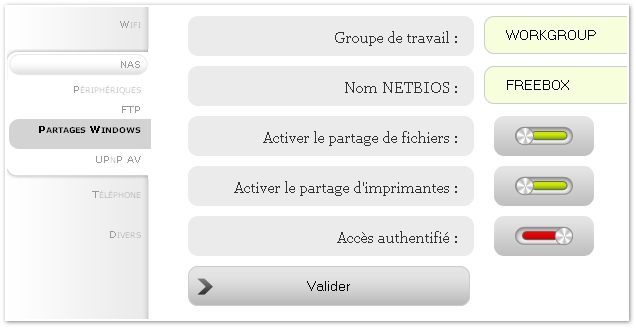
.jpg)
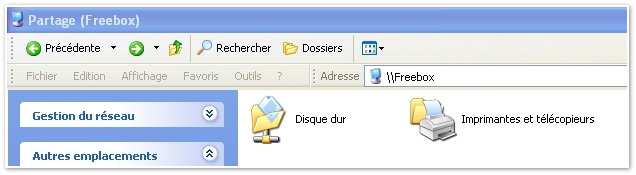
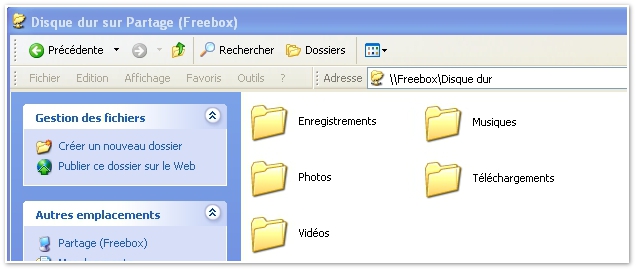
.jpg)
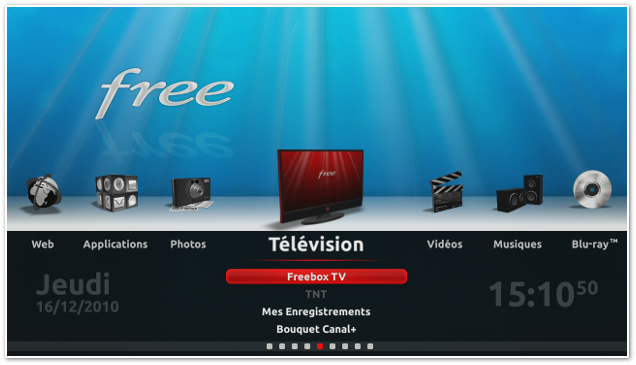
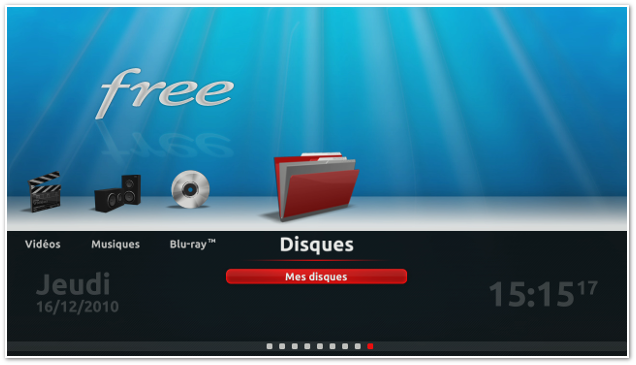
.png)
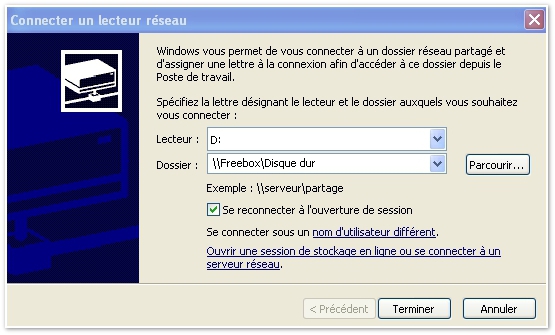



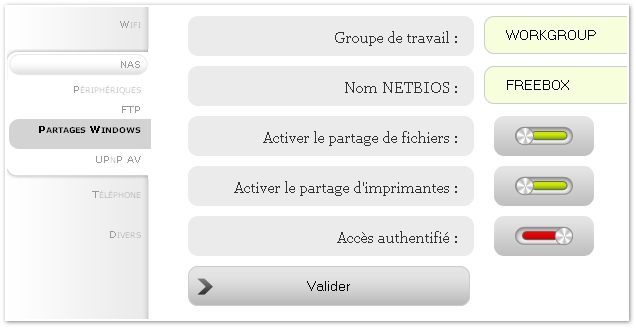
.jpg)
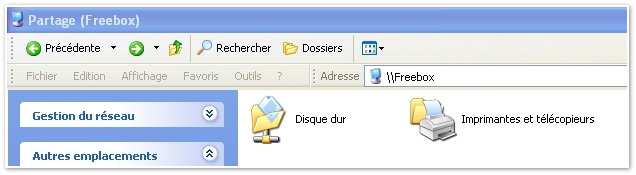
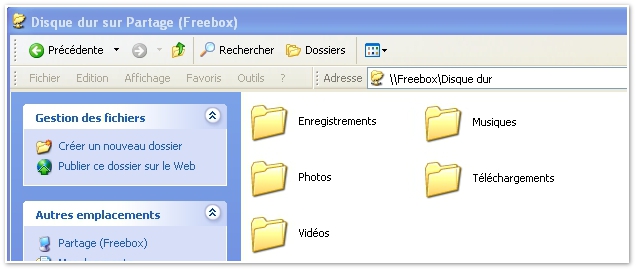
.jpg)
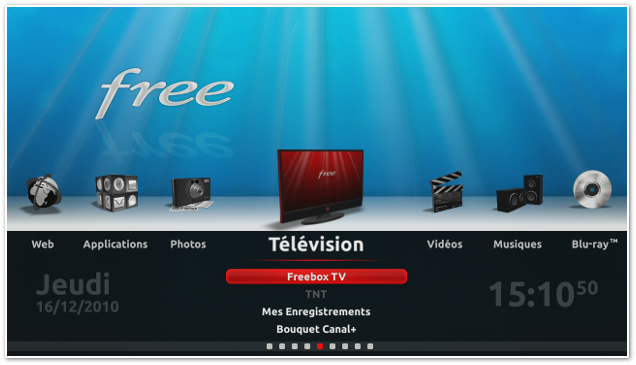
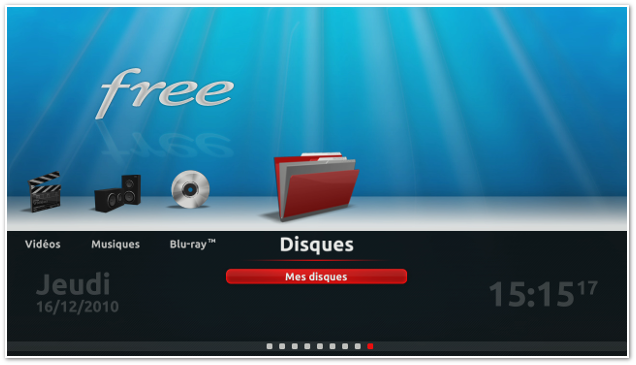
.png)
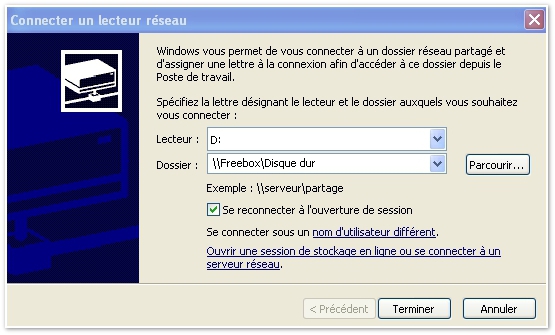


Invigo is ana all natural pill that can help in enhancing you.
visit mensreviewboard to get more information on how to perform better in bed.
reviewsexproducts.com can provide you with a ton of information about what sort of enhancement pill you should be opting for.
Follow us and get to the top of your game.
j'ai galeré pas mal avant de trouver cela pour
revolution et win 10
https://support.wdc.com/knowledgebase/answer.aspx?ID=21711&lang=fr
ca marche nickel...
Salut à tous
J'ai pas mal galéré pour ajouter un simple lecteur réseau vers le Freebox Server. Apparemment beaucoup de monde a le même soucis...
Explications:
J'étais parti de chez Free pour un autre opérateur. Avant tout fonctionnait bien. Je suis revenu chez Free il y a quelques semaines.
Je suis sur Windows 10 et j'ai voulu pouvoir accéder tout simplement au DD de la Freebox comme avant: glisser déposer un fichier, copier, supprimer etc...
Je sais comment faire mais IMPOSSIBLE que cela fonctionne. Toutes les explications possibles et imaginaires que n'importe qui trouve sur Google en tapant les bons mots clés ne fonctionnaient pas...
\\FREEBOX\disque dur, \\Freebox_Server\disque dur, etc... tous les paramètres OK sur freebox OS et pc, toutes les astuces trouvées ici et là et toujours rien...
Puis j'ai eu l'idée de faire ceci: \\192.168.0.254\disque dur et là MIRACLE !!! ça fonctionne....
Voilà...
tech du dimanche a écrit
Salut à tous J'ai pas mal galéré pour ajouter un simple lecteur réseau vers le Freebox Server. Apparemment beaucoup de monde a le même soucis... Explications: J'étais parti de chez Free pour un autre opérateur. Avant tout fonctionnait bien. Je suis revenu chez Free il y a quelques semaines. Je suis sur Windows 10 et j'ai voulu pouvoir accéder tout simplement au DD de la Freebox comme avant: glisser déposer un fichier, copier, supprimer etc... Je sais comment faire mais IMPOSSIBLE que cela fonctionne. Toutes les explications possibles et imaginaires que n'importe qui trouve sur Google en tapant les bons mots clés ne fonctionnaient pas... \\FREEBOX\disque dur, \\Freebox_Server\disque dur, etc... tous les paramètres OK sur freebox OS et pc, toutes les astuces trouvées ici et là et toujours rien... Puis j'ai eu l'idée de faire ceci: \\192.168.0.254\disque dur et là MIRACLE !!! ça fonctionne.... Voilà...
Génial !!! J'ai cru tomber sur exactement la même situation que moi, j'en plein le ... Donc, super ta solution mais ca sort d'ou \\192.168.0.254\disque dur ?.. c'est ton adresse IP ?
X
Vous devez créer un compte Freezone et être connecté afin de pouvoir poster un commentaire.
Bapter
Envoyer message
Come get more information about Invigo Here